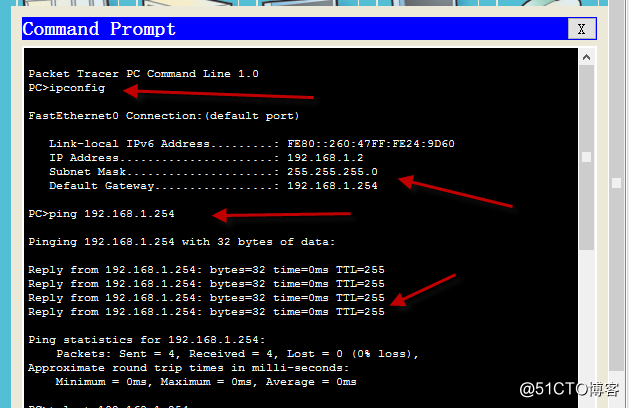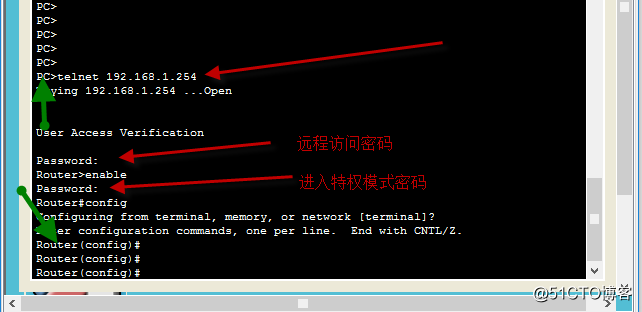实验拓扑:

实验需求;
- 配置路由网关
- 路由配置dhcp服务,网络互联
- 配置远程访问
实验步骤:
- 配置路由的2个接口的网关,分别为:
Interface gigabitethernet 0/0 ip:192.168.1.254 255.255.255.0
Interface gigabitethernet 0/2 ip:192.168.2.254 255.255.255.0
- 配置路由的dhcp服务
第一个地址池:Router(config)#ip dhcp pool dhcp1
Router(dhcp-config)#network 192.168.1.0 255.255.255.0
Router(dhcp-config)#default-router 192.168.1.254
第二个地址池:Router(config)#ip dhcp pool dhcp2
Router(dhcp-config)#network 192.168.2.0 255.255.255.0
Router(dhcp-config)#default-router 192.168.2.254
开启DHCP服务
Router(config)#service dhcp
- 配置远程访问:
Router(config)#enable password 123(配置进入特权模式的明文密码,远程访问交换机,路由都必须配置)
Router(config)#line vty 0 2(开启3个远程访问端口0 1 2)
Router(config-line)#password 1234(远程访问密码)
Router(config-line)#login
- Pc机获取ip地址模式修改为dhcp 动态获取
- 验证:
- 打开pc机查看是否有ip地址
Ping 测试,ping 192.168.1.254
Ping 192.168.2.1
如图
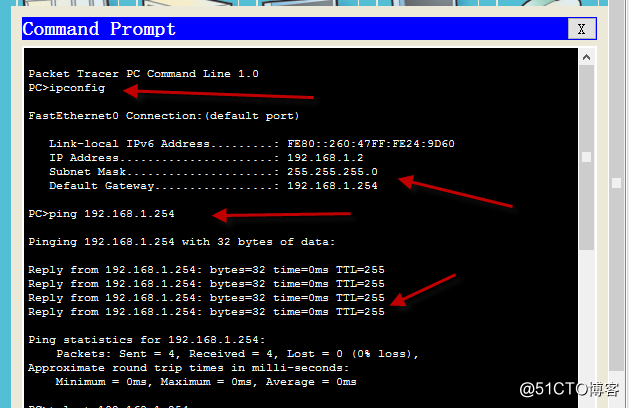
- 远程访问路由
Pc1:telnet 192.168.1.254 或者pc2:telnet 192.168.2.254
如图:
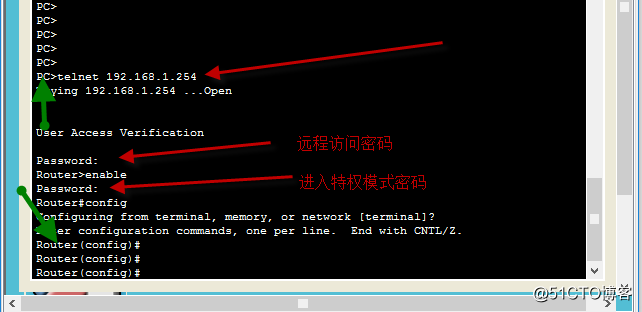
实验配置成功
实验问题及总结
- 配置dhcp的时候最后要记得开启dhcp服务(service dhcp)
- 远程访问交换机或路由时,必须配置特权模式密码(password 明文密码,secret密文密码)
dhcp的简单应用
原文:http://blog.51cto.com/13558034/2062207